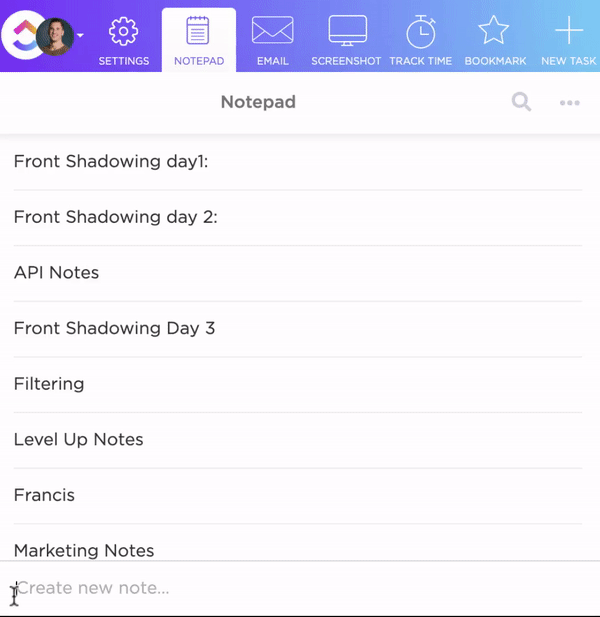午前3時に思いついたアイデアをメモするのはどこですか? チームとの熱狂的なブレインストーミングですか? 考えをまとめ、戦略に落とし込むにはどうすればよいでしょうか?
ミーティングの要点をまとめたり、戦略を練ったり、必読の記事を保存したりする際に、メモアプリが複雑な糸を解きほぐしてくれます。
この記事では、人気の高い2つのメモアプリ、NotebookLMとOneNoteを比較し、それぞれの機能を詳しく見ていきます。これにより、ニーズに最適なメモアプリを選ぶのに役立つでしょう。
さらに、メモ作成を強化するClickUpのボーナス、無料の代替AIツールもお見逃しなく。
⏰ 60秒で読める要約
NotebookLMとOneNoteが最適なユースケースを簡単に確認できます。
| ユーザープロフィール | NotebookLM | OneNote |
| 研究者 | 文献レビュー、研究論文の分析、複数のソースからの洞察の生成に最適 | 研究メモの整理には使えるが、NotebookLMの高度なAI機能には劣る。 |
| 学生 | 学習、講義ノートの要約、さまざまな教材を分析して複雑なトピックを理解するのに最適 | 授業中のメモ取り、教材の整理、プロジェクトでの共同作業に役立ちます。 |
| ライター/コンテンツ作成者 | トピックの調査、アイデアの整理、ソース資料に基づく下書きの作成に役立ちます。 | ブレインストーミング、記事のアウトライン作成、研究の追跡に役立ちます。 |
| プロジェクトマネージャー | プロジェクト文書の分析とレポート作成を支援 | プロジェクトプラン、ミーティングメモ、タスクリストの整理に最適。Outlookとの統合も可能です。 |
| AIによる分析を必要とするユーザー | その強みは、AIによる文書の分析と要約機能です。 | NotebookLMの高度なAI機能が不足している |
NotebookLMとは?
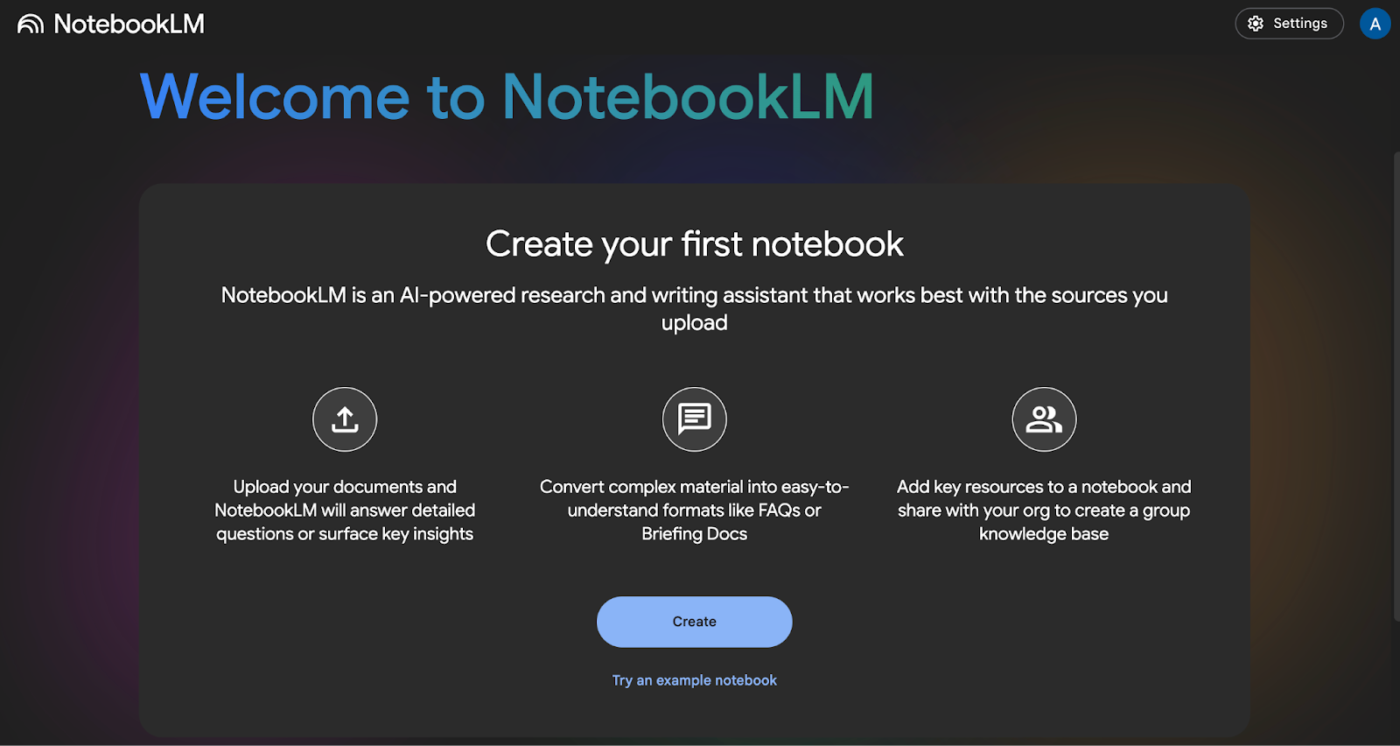
NotebookLMは、Google Gemini AIを搭載したアプリで、パーソナルAI研究アシスタントとして設計されています。このアプリは、アップロードされたコンテンツに基づいて要約、説明、回答を生成することで、ユーザーがドキュメントとやりとりするのを支援します。
このアプリは、必要な情報をすべて1か所に集め、Google ドライブのドキュメント、任意のURLの記事、YouTubeビデオ、PDF、さらにはMP3オーディオクリップなどのデータソースからデータを取得できる中心的な「ノートブック」を作成します。
NotebookLMに、授業のメモ、研究論文、YouTubeの解説ビデオ、過去の講義の録音音声を追加すると、ハーバード大学レベルの授業を作成できます。
一番良いところは? AIが主導権を握ることはない!主導権を握るのはあなたです。
👀 ご存知でしたか? NotebookLM は、2023年に Google による実験的なプロジェクト「プロジェクト・テイルウィンド」として最初に発表され、「仮想研究アシスタント」と表現されていました。
📖 こちらもどうぞ:整理整頓に最適な文書管理ソフトウェア
NotebookLMの機能
NotebookLMは、コンテンツの理解、分析、作成を容易にするツールで構成されています。ソースのアップロードの容易さからカスタム出力の生成スピードまで、その優れた点を紹介します。
機能 #1: パーソナライズされた知識ベース
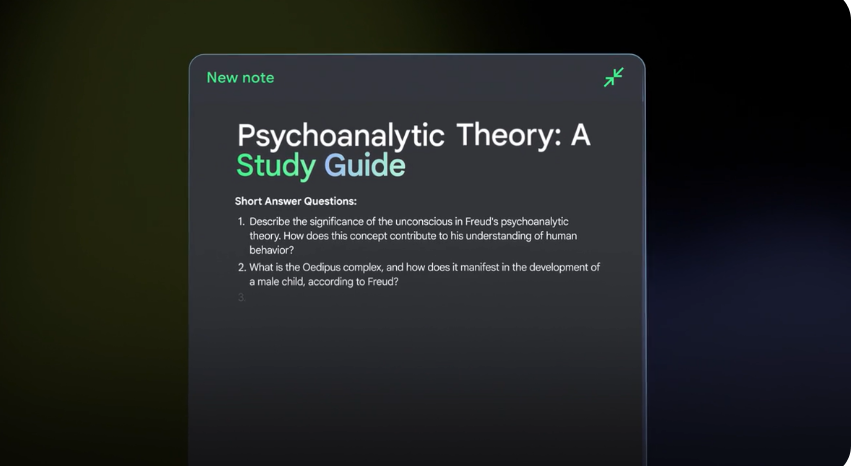
NotebookLMは、Googleの言語モデルであるGemini 1.5 Proを搭載しており、200万ものトークンを処理することができます。この大規模な言語モデルは、数百ページのテキストを精査して、新しいコンテンツ(ブリーフィングドキュメント、タイムライン、学習ガイドなど)を生成することができます。
NotebookLMの優れた点は、AI生成コンテンツに対するアプローチです。アップロードした素材から情報を抽出するため、可能な限り信頼性が高く、確かなものとなります。AIは手書きのメモも処理できるため、あらゆるソースに対応できるほど多用途です。
Google ドキュメント、YouTube ビデオ、PDF、リンクされているファイルなど、さまざまなソースからデータをアップロードできます。 これらのソースはノートブックに整理されるため、特定のプロジェクトやトピックに必要なすべての情報が1か所に集められ、理想的な知識管理システムとなります。
💡プロのヒント:ミーティング中にメモをとりたい場合は、GoogleのAI機能である「Take Notes for Me」を使用できます。この機能は、ミーティングのメモをGoogleドキュメントに自動的に取り込み、ミーティングの参加者全員と共有されているミーティング所有者のGoogleドライブに保存します。このメモをNotebookLMにアップロードすれば、すぐに洞察を得ることができます。
機能 #2: チャットでより深い洞察を得る
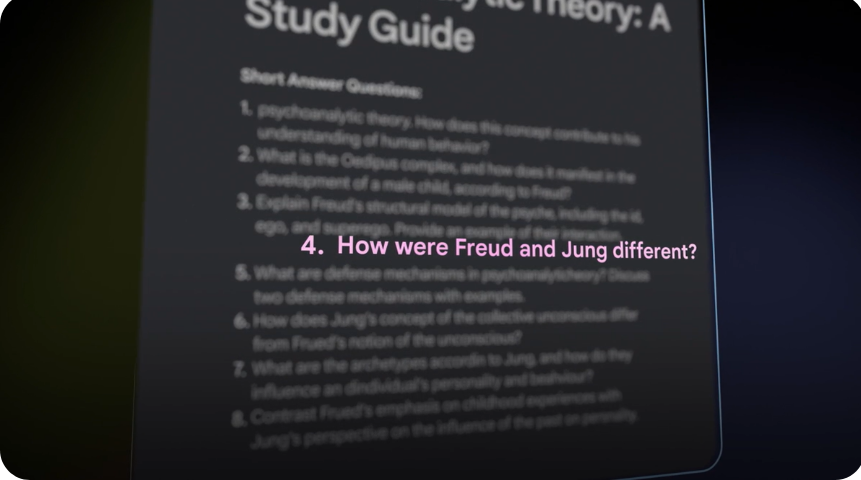
Google NotebookLMと「会話」することができます。アップロードした素材について質問がある場合、ソースを調査して、個別の回答を提供します。AIが直接コンテンツに接続するため、一般的な回答ではなく、常にユーザーが提供したベースに基づいた回答が得られます。
📌 例:気候変動に関する学術論文をアップロードし、「この論文で強調されている最も差し迫った課題は何ですか?」と質問します。* NotebookLMが答えを見つけ、ワンクリックで元の文章に戻ります。
特定のソースに焦点を当てるよう指示することもでき、より正確な応答が可能になります。
これは掲示板スタイルのインターフェースを提供しており、AIが生成したコンテンツやメモをピン留めすることができます。これにより、チャットインターフェースを延々とスクロールするのではなく、すべてを整理して手元に置いておくことが非常に簡単になります。
機能 #3: コンテンツを実用的なフォーマットに変換する
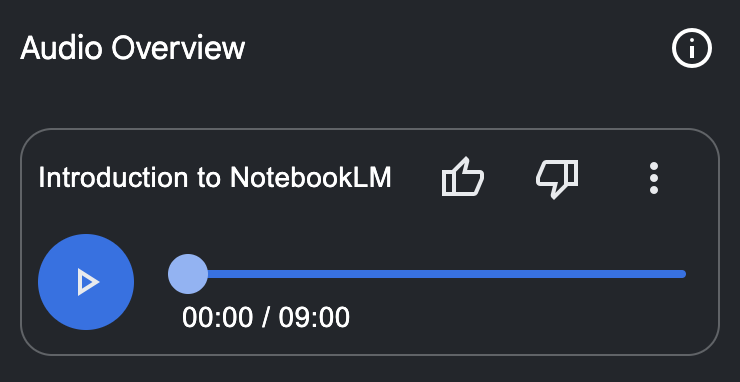
メモの山を前にして、どうやってすべてを理解したらよいのか途方に暮れたことはありませんか? NotebookLMがあなたをサポートします。NotebookLMの「音声概要」機能は、まるで自分だけのポッドキャストを持っているようなものです。2人のAIホストによるダイナミックな会話を通して、メモや情報に命が吹き込まれます。
これは、単なるテキストを読み上げる味気ないナレーションではありません。これらのAI音声は魅力的で、実際の人間同士の議論を再現しています。AIは事実を読み上げるだけではなく、ホストが複雑なトピックについて議論し、話し合う際に、驚き、好奇心、時には苛立ちといった感情を付け加えます。
会話が進むにつれ、AIの音声が互いに反応し、肯定的な意見や疑問点を提供し、必要に応じてぎこちなく笑うことに気づくでしょう。「うんうん」や「ああ、そうだね」といったちょっとしたやりとりが、ロボットのような読み上げではなく、本物の会話のように感じさせます。
機能 #4: ワークフローにシームレスに統合
NotebookLMは、あなたと一緒に仕事をするように設計されています。Googleドキュメントなど、あなたがすでに使用している他のツールと統合できるので、プランニングと実行をシームレスに行うことができます。
洞察や下書きを直接エクスポートして、仕事を編集、共有、または完成させましょう。 マーケティングキャンペーンのブレインストーミングを終えたとします。 NotebookLMはメモを整理し、すぐにチームと共有できる実行可能な下書きを作成します。
🧠 豆知識:NotebookLMの「LM」は、AIを搭載した基盤に敬意を表して、「言語モデル」を意味します。しかし、その研究の焦点を考慮すると、「学習機械」を意味する可能性もあります。
NotebookLMの価格
- NotebookLM: Free
- NotebookLM Plus: Google ワークスペースのサブスクリプションで無料
- *企業向けNotebookLM Plus:Google クラウド経由で利用可能(クラウド管理者からアクセス権が付与されている場合)
📖 こちらもどうぞ:最高の研究管理ソフトウェア
OneNoteとは?
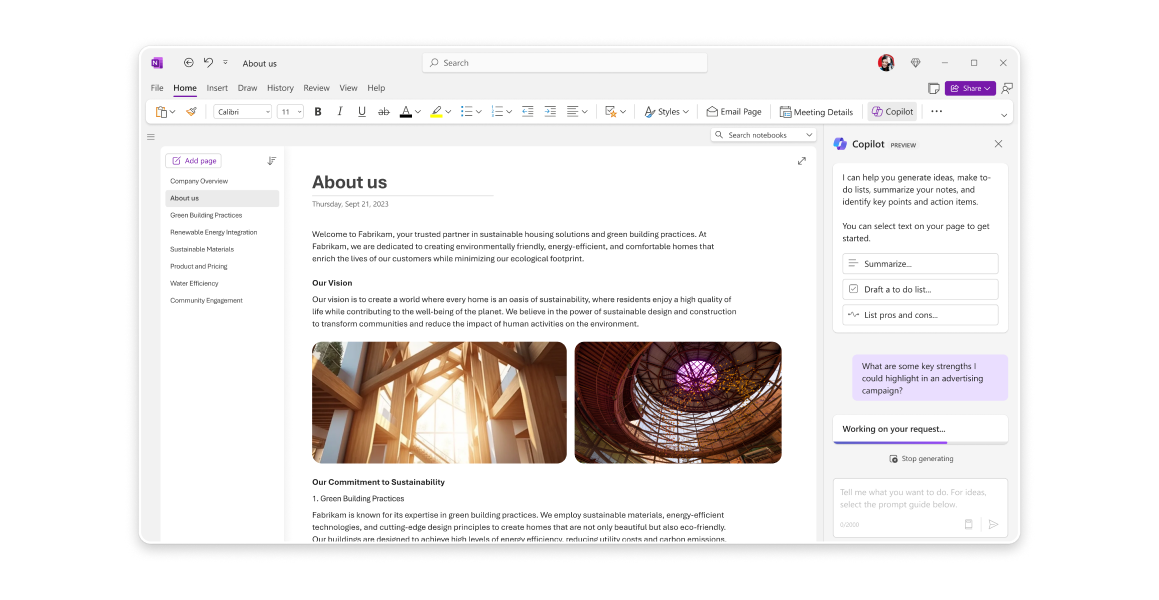
魔法のように自動で整理できたり、ページ数が無限に増えたり、落書きから詳細なプランまで、すべてに対応できたりするなど、頼れる古いノートパソコンに「もっと」やってもらいたいと思ったことはありませんか?
Microsoft OneNote、デジタルノートブックの決定版。
物理的なノートブックのクールでハイテクに精通した兄弟のようなものだと考えてください。このアプリは、あなたの素晴らしいアイデアを集め、整理し、ページにまとめ、簡単に共有できるように設計されています。
100万ドルのアイデアを思いつくためにブレインストーミングをしたり、詳細なチェックリストを作成したり、次の大きな冒険を計画したりする際に、OneNoteは、ペンは必要なく、すべてに対応できるスペースと機能を備えています。
OneNoteの機能
OneNoteは、以下の機能により、メモの取り方を改善するお手伝いをします。
機能 #1: 創造性と整理力を高めるインクツール
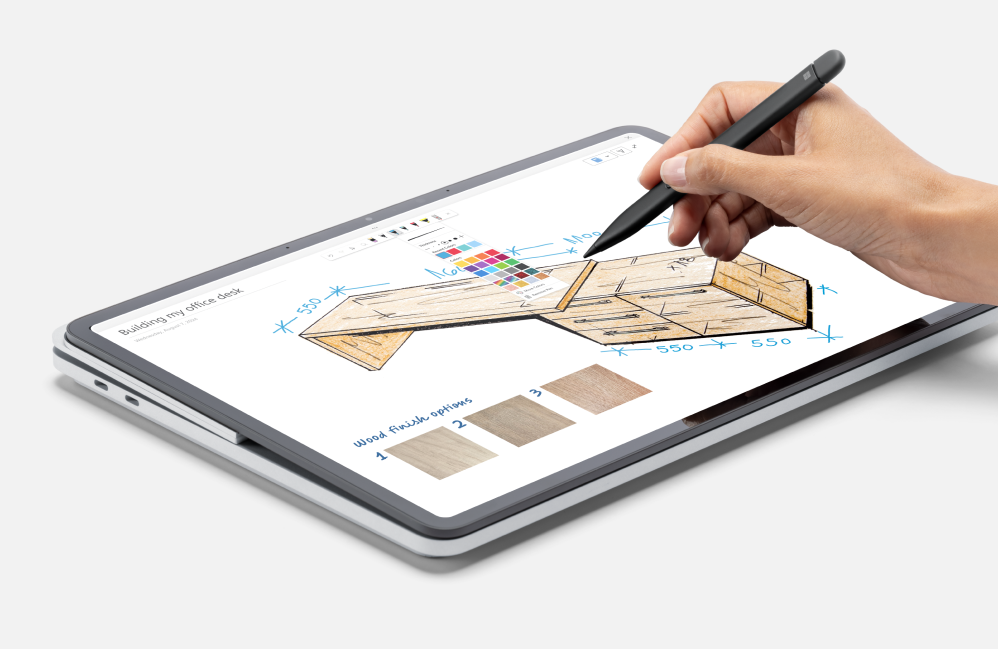
外出時には、どこでも仕事ができるメモ作成ソフトが必要です。時にはタイピングで作業したくなることもあるでしょう。また、時には基本に戻って手書きのメモに頼らなければならないこともあります。
OneNoteはどちらも非常に得意としています。タッチスクリーンやスタイラスをお持ちですか? それなら、とてもお得です。マウスでも、ツールは十分に威力を発揮します。デジタルノートを新しいアイデアの活気あふれるキャンバスに変えることができます。
さらに、手書きメモをテキストに変換する「インクからテキスト」機能により、手書きメモをクリアされた検索可能なテキストに変換することができます。
基本的なメモの枠を超えて、考えを視覚的に表現したり、画像に注釈を付けたり、データを色分けして理解を深めましょう。さまざまな色や書き込みツールを使って、楽しくメモを取るチャンスです(機能性を維持しながら)。
こちらもどうぞ:OneNoteのベストな代替品と競合製品(無料&有料)
機能 #2: パーソナライズされた数学アシスタント
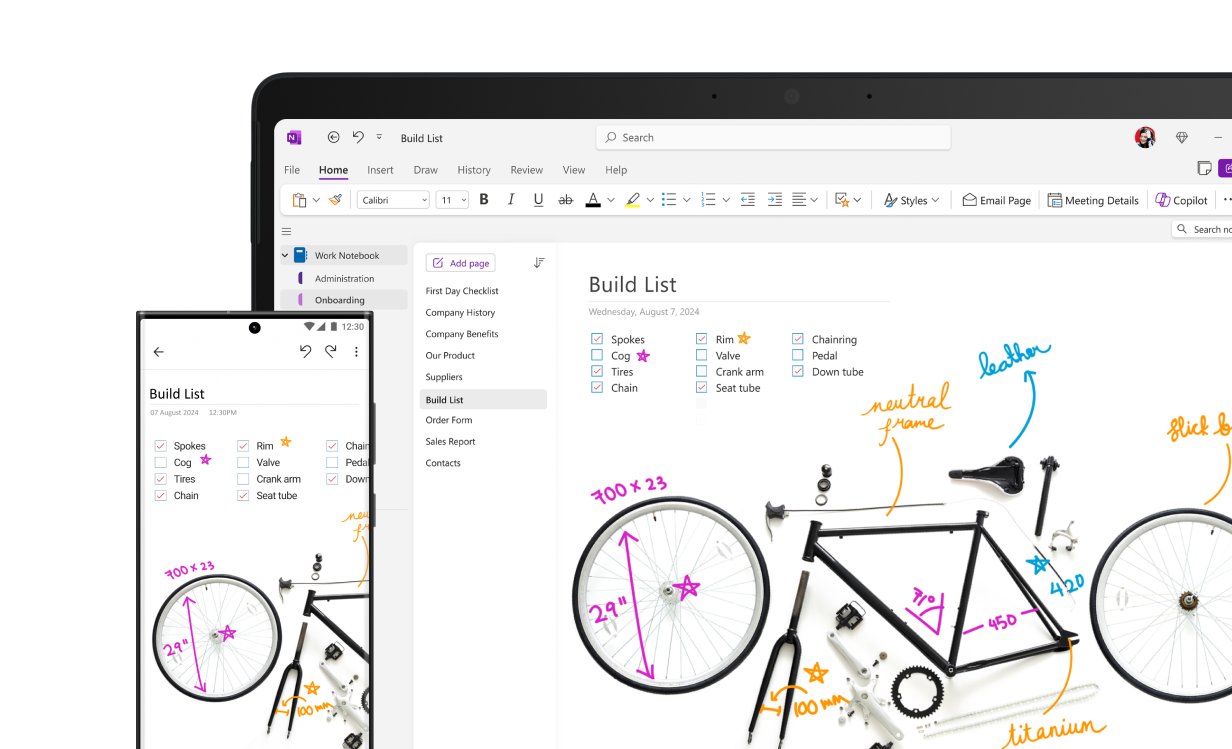
学校に通っていなくても、数学の助けが必要になることはあります。販売契約の利益率を計算したり、広告費の収益率を把握したりする場合もあるでしょう。
OneNoteは、頭の中で計算できない複雑な計算をサポートします。
その数学アシスタントは、単なる電卓ではなく、本格的な数学の家庭教師です。方程式を入力すると、この機能がそれを解き、グラフ化し、さらに結果を深く理解するためのステップバイステップの指示まで提供します。
機能 #3: テキストの枠を超えて考える

OneNoteは、入力または手書きのメモを保存するだけでなく、マルチフォーマットの作業スペースです。
PowerPoint、PDF、さらには画像まで埋め込めるのに、なぜテキストファイルで満足するのでしょうか? これらのファイルに直接注釈を付け、元の文書ファイルを変更することなく作業を進めることができます。
75ものタブを開いたままにして、混乱しながらのリサーチはもうおしまい!OneNote Webクリッパーを使えば、テキスト、画像、あるいはウェブページ全体を直接ノートブックに保存でき、必要なすべての情報が1か所に集約されます。
ミーティングやブレインストーミングの内容を口頭で記録する必要はありませんか? OneNoteのオーディオツールは、あなたの考えをリアルタイムでキャプチャし、後で簡単に振り返ることができます。
機能 #4: すべてをテンプレート化
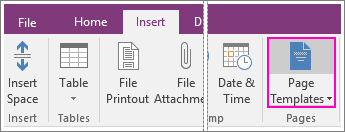
誰もが白紙のページから始めるのが好きなわけではありません。OneNoteはそれを理解しています。
Microsoft 365 の OneNote には、学術、ビジネス、個人用に設計されたさまざまなテンプレートが組み込まれています。 ミーティングのメモを作成したり、プロジェクトをプランしたり、考えを追跡したりする際に、これらのテンプレートを使用すると、仕事を加速させる構造化されたフォーマットが得られます。
OneNoteのテンプレートは、メモを洗練されたプロフェッショナルな外観に仕上げながら、時間と努力を節約します。 テンプレートは完全にカスタマイズ可能なので、ニーズや好みに合わせて調整できます。
💡プロのヒント: OneNoteのテンプレートは、すでにメモが含まれていない新しいページにのみ適用できます。すでにメモが含まれているページにテンプレートを使用する場合は、必要なテンプレートから新しいページを作成し、既存のメモをコピーします。
機能 #5: Outlookとメモを統合する
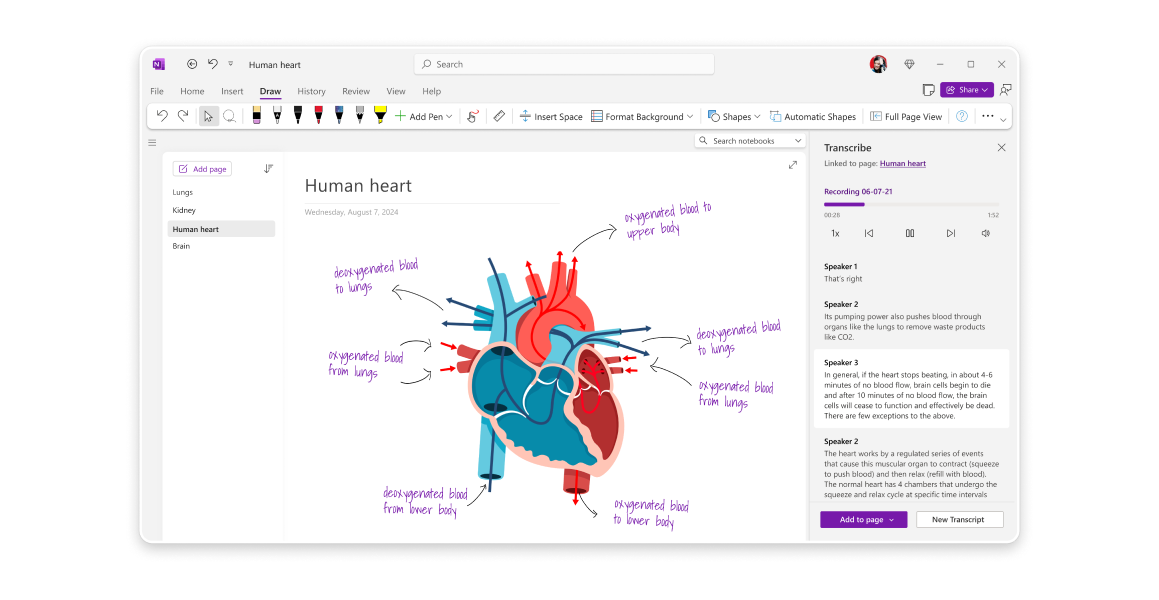
OneNoteとOutlookは、タスク管理を合理化し、生産性を向上させ、期限を厳守できるように設計されたシームレスなパートナーシップを形成しています。
OneNoteのメモ作成機能とOutlookの強力なタスクおよびカレンダー機能を組み合わせることで、ブレインストーミングと実行の間のギャップを効果的に埋めることができます。
OneNoteでOutlookのタスクを作成するのは、簡単かつシームレスです。メモ内のテキストをハイライトし、Outlookのタスクボタンをクリックして、期日を今日、明日、またはカスタムタイムラインで設定します。
OneNote、Outlook、Microsoft To Doの間でタスクが即座に同期され、1つのツールで更新した内容はすべてのプラットフォームに反映されます。この双方向の統合により、生産性ツールが常に調和のとれた状態に保たれます。
💡プロのヒント:レポート作成、クライアントへのフォローアップ、試験準備など、やることリストにリマインダーを追加して、抜け漏れがないようにしましょう。
OneNoteの価格
- Free
NotebookLMとOneNoteの機能比較
NotebookLMとOneNoteは、それぞれ得意分野で優れていますが、機能は異なるニーズに対応しています。
| 機能* | NotebookLM | OneNote |
| コア機能 | AI搭載の研究アシスタント:アップロードされた文書を分析し、要約する | デジタルノートブック:メモ、アイデア、マルチメディアコンテンツを整理 |
| AI統合 | Gemini 1.5 Proは、アップロードされたコンテンツから要約、説明、回答を生成します。AI搭載のチャットで洞察力を高め、AI駆動のコンテンツディスカッションのためのオーディオ概要 | 方程式の解法と説明のためのMath Assistant、手書き文字をデジタルテキストに変換するInk to Text |
| コンテンツソース | PDF、Google ドキュメント、ウェブサイト、Google スライド、YouTube ビデオ、MP3 オーディオクリップをサポート | タイプおよび手書きのメモ、画像、音声録音、埋め込みファイル(PowerPoint、PDF)、ウェブクリップをサポート |
| 整理 | 特定のプロジェクトやトピックごとにソースをノートブックに整理 | ノートをセクションやページに整理してノートブックに保存。 テンプレートも利用可能 |
| コラボレーション | Google ワークスペースと統合し、Google ドキュメントにインサイトをエクスポート | Outlookと統合し、タスク管理、共有、コラボレーション機能を実現 |
| メモのスタイル | 主に既存のコンテンツの分析と、それに基づく新しいコンテンツの生成に重点を置いています。 | タイプ入力と手書きメモの両方をサポートし、より自由なフォームのメモ作成が可能 |
| マルチメディアサポート | 特にAI生成の音声による概要説明など、強力なマルチメディアサポート | 音声録音、埋め込みファイル、ウェブクリッピングなど、強力なマルチメディアサポート |
| 数学機能 | 数学専用の機能はないが、AIはアップロードされたドキュメント内の数学コンテンツを分析できる可能性が高い | Math Assistantは、方程式の解法、グラフ作成、ステップバイステップの指示を提供します。 |
| 手書きサポート | AIが手書きメモを処理できる | 手書き文字をテキストに変換する「Ink to Text」機能 |
| タスク管理 | Google ワークスペースと統合 | Outlookと統合してタスクの作成と管理が可能 |
それでは、それぞれの機能について詳しく見ていきましょう。
機能 #1: AIによる分析と要約
NotebookLMの強みは、Gemini 1.5 Proによって強化された高度なAIにあります。アップロードされたドキュメントを分析し要約し、洞察を生成し、コンテンツに基づいて質問に答えます。これにより、ユーザーは大量の情報の本質を素早く把握し、主要なテーマを特定し、さまざまなソース間の接続を導き出すことができます。
OneNoteは情報を整理することはできますが、AIによる高度な分析機能は備えていません。メモから意味を抽出して統合するには、ユーザーの助けが必要です。
🏆 受賞者: NotebookLMが受賞したのは、OneNoteにはない、文書を理解し要約する機能に優れているからです。
機能 #2: メモの整理とマルチメディアサポート
NotebookLMは、ソースをノートブックに整理することは可能ですが、自由形式のメモを作成するよりも、既存のコンテンツの分析に重点を置いています。さまざまなフォーマットをサポートしていますが、その強みはマルチメディア統合の幅広さではなく、それらのフォーマットとAIの相互作用にあります。
OneNote*は、多用途の整理システムに優れており、ユーザーはメモをノートブック、セクション、ページに構造化することができます。 強力なマルチメディアサポートにより、テキストや手書きのメモ、画像、録音した音声、埋め込みファイル(PowerPointやPDFなど)、ウェブクリップなど、さまざまなコンテンツタイプをシームレスに統合することができます。
🏆 受賞者: OneNoteは、優れた整理システムと、多様なコンテンツタイプに対する幅広いマルチメディアサポートにより受賞しました。
機能 #3: 手書きとインク機能
NotebookLMは手書きメモの処理が可能ですが、その焦点は包括的なインク体験の提供にはありません。OneNoteの専用インクツールと手書き文字認識機能により、このカテゴリーでは明らかにリーダー的存在となっています。
*OneNoteのインキングツールは際立った機能であり、手書きメモ、スケッチ、注釈用の豊富なキャンバスを提供します。インクをテキストに変換する機能により、手書き文字が検索可能なテキストに変換されるため、この機能がさらに強化されます。これは、手書きの書き心地を好むユーザーや視覚的なアイデアを記録する必要があるユーザーにとって特に有益です。
🏆 受賞者: OneNote が受賞したのは、専用のインクツールと手書き文字のテキスト変換機能があるからです。
機能 #4: タスク管理と統合
NotebookLMはGoogleワークスペースと統合されていますが、タスク管理機能は専用のタスク管理アプリケーションほど直接的に連携していません。そのため、メモ作成のワークフロー内でタスク管理を重視するユーザーにとっては、OneNoteの方がより効果的なツールとなります。
*OneNoteはOutlookとシームレスに統合され、ユーザーはメモから直接タスクを作成および管理することができます。この緊密な統合により、ワークフローが合理化され、メモ作成とアクションアイテムが接続されます。
🏆 受賞者: OneNoteは、Outlookとのシームレスな統合により、タスクの作成と管理が可能である点が評価されました。
📮 ClickUp Insight:92%の労働者は、一貫性のない方法でアクションアイテムを追跡しており、その結果、意思決定のミスや実行の遅れにつながっています。 フォローアップのメモを送るにしても、スプレッドシートを使うにしても、そのプロセスは散漫で非効率であることがよくあります。
ClickUpのタスク管理ソリューションは、会話からタスクへのシームレスな変換を保証します。そのため、チームは素早く行動し、足並みを揃えることができます。
機能 #5: 価格とアクセス
| 機能 | NotebookLM | OneNote |
| ベーシックプラン | Free | Free |
| プレミアムプラン | ノートブックLMプラス | Microsoft 365 サブスクリプション |
| プレミアム コスト | コンシューマー向けバージョンではまだ完全に公開されていません。 | さまざま(通常はMicrosoft 365サブスクリプションの一部) |
| 企業向けオプション | Google ワークスペースと Google クラウドで利用可能 | Microsoft 365 エンタープライズプランで利用可能 |
| 使用リミット(無料) | ノートブックは最大100冊、ノートブックごとのソースは50件、1日あたりのチャットクエリは50件 | 通常、OneDriveのストレージ容量にリミットがある |
| プレミアム使用リミット | 最大500冊のノートブック、ノートブック1冊につき300のソース、1日あたり500件のチャットクエリ | ストレージ容量の増加とコラボレーション機能 |
| プレミアムの提供状況 | 2025年初頭にGoogle One AI Premiumに搭載予定 | Microsoft 365 サブスクリプションに含まれています。 |
OneNote*には、多くのユーザーが利用できるよう、機能にリミットを設けた無料バージョンが用意されています。Microsoft 365サブスクリプションとバンドルされた有料バージョンでは、追加機能がロック解除されます。
一方、NotebookLM*は現在、有料のGoogleワークスペース/クラウドサブスクリプションに紐づけられているため、個人ユーザーや予算の限られているユーザーにとっては利用しにくいものとなっています。
🏆 受賞者: OneNote、無料バージョンの利用が可能であるため
📖 こちらもどうぞ:Microsoft OneNoteの効果的な使い方
RedditでのNotebookLMとOneNoteの比較
NotebookLMとOneNoteにはそれぞれ長所と短所があり、ユーザーの好みも大きく異なります。Redditで、NotebookLMとOneNoteについて人々がどう考えているかを見てみました。
NotebookLMのAI機能は、期待はできるものの、パフォーマンスにばらつきがあり、あるユーザーにとっては非常に役立つ機能である一方、他のユーザーにとっては期待外れに終わることもあります。
ノートブックLMの存在を知ったのは、ロースクールの最初の学期の中間試験の少し前でした。メモのアウトライン作成と要約において、大きな違いを生み出すものだったと言っても間違いありません。
ノートブックLMの存在を知ったのは、ロースクールの最初の学期の中間試験の少し前でした。メモのアウトライン作成と要約において、大きな違いを生み出すものだったと言っても間違いありません。
生成型AIは理論上はクールに聞こえるが、実行には問題がある。
生成型AIは理論上はクールに聞こえるが、実行には問題がある。
より確立されたプラットフォームであるOneNoteも、評価は分かれています。整理機能や他のMicrosoft製品との統合を高く評価する人もいれば、使いづらいと感じたり、同期の問題を経験したりする人もいます。
OneNoteはどこにも行かない。しばらく使っていないが、デザインが新しくなっている。多くの人がそうであるように、私も自分のものと同期する際に常に問題を抱えていた。タブやフォルダの配置が私にとっては少し雑だが、すぐに慣れる。
OneNoteはどこにも行かない。しばらく使っていないが、デザインが新しくなっていた。多くの人がそうであるように、私も自分のものと同期する際にいつも問題を抱えていた。タブやフォルダの表示が私にはやや雑然としているが、慣れるだろう。
最終的には、「最良」のツールはニーズや好みに依存し、どちらのツールにもファンがいる。
ClickUpのミーティング—NotebookLM vs. OneNoteのベストな代替品
メモを取るためのAIツールのほとんどは、1つの単純な事実を忘れています。それは、人によって生産性スタイルが異なるということです。
ClickUp 、仕事のためのすべてが詰まったアプリ、パワフルなプロジェクト管理ソフトウェア機能が満載。 タスク、ドキュメント、チャット、知識をAI搭載のプラットフォームに統合し、1ダースもの生産性アプリを切り替えることなく、最も生産的な自分になれる。
そのユーザーフレンドリーなインターフェースと直感的なAIメモ機能は、いくつかの面でNotebookLMやOneNoteを凌駕しています。
NotebookLMやOneNoteよりも優れた選択肢である理由を以下に示します。
ClickUpのワンアップ #1: ClickUpメモ帳
素晴らしいアイデアは、犬の散歩中やミーティングの5分前など、思いがけない時に浮かぶものです。しかし、ランダムなアプリ、ノートブック、または紙切れにアイデアを書き留めて管理するのは大変です。
ClickUpメモ帳の登場です。アイデアをキャプチャし、行動に移すためのワンストップショップです。

レポート作成のためにブレインストーミングをしているとします。メモ帳を開き、ひらめいたときに思いついたことを書き留め、重要なアイデアをタスクに変換します。メモ帳を離れることなく、締め切りを設定し、進捗を追跡し、すべてを接続したままにしておくことができます。
ClickUpメモ帳は、あなたを整理し、効率的に、そしてコントロールされた状態に保ちます。オンラインの付箋は必要ありません。
💡 プロのヒント:知識管理のためのAIツールを使用する際には、「アイデア」、「やること」、「優先度」などのタグでメモを整理すると、必要なものを数時間ではなく数秒で見つけることができます。
ClickUpのワンアップ #2: ClickUpドキュメント
研究、メモ、タスクを1か所で管理できるなんて、夢のようですね?他のメモアプリとは異なり、ClickUp Docsは、ドキュメントをタスクやプロジェクトとシームレスに統合し、その夢を新しい日常に変えます。
例えば、新製品の発売を企画しているとします。 まず、マーケティング資料の作成や電子メールキャンペーンの草案など、ドキュメントの主要な段階を概説します。 その後、数回のクリックで各段階にタスクを添付ファイルとして追加し、文脈と実行を関連付けます。
ネストされたページ、リッチフォーマット、埋め込み機能を使用して、メモを整理することができます。また、チームでメモを編集したり、コメントを残したり、フィードバックのためにチームメイトにタグ付けしたりすることもできます。最後に、クラウド同期によりメモが失われることがないため、あらゆるデバイスからメモにアクセスできます。
📖 こちらもどうぞ:接続されたAIがサイロを排除し、私の仕事の時間を節約する方法
ClickUpのワンアップ #3: ClickUp Brain
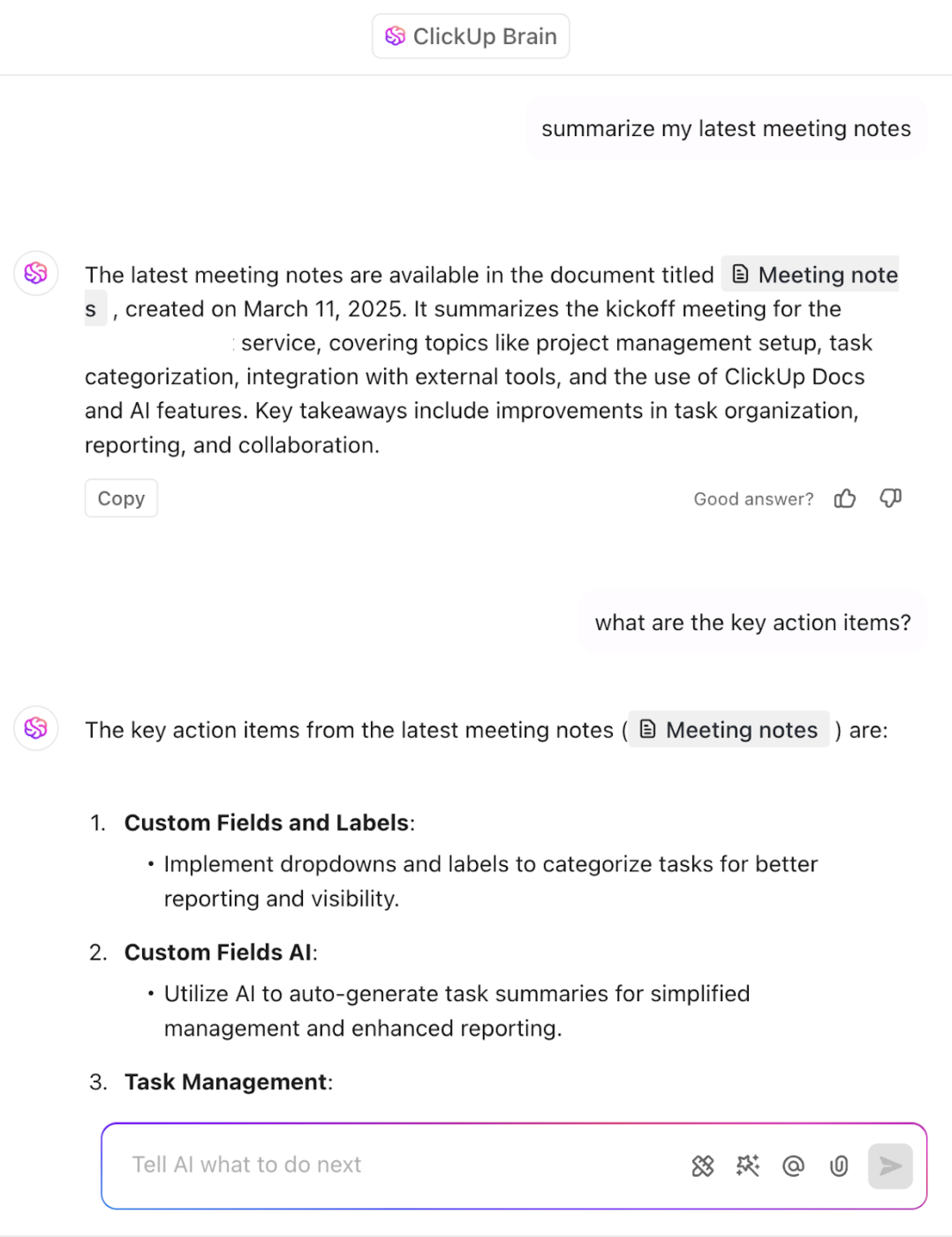
メモを即座に検索可能にし、接続し、実行可能にしたいですか?ClickUp Brainの強力なAI機能をお試しください。必要なことをClickUp Brainに尋ねると、数秒でメモから重要な洞察を抽出します。ドキュメント、タスク、チャットを理解し、関連情報を要約し、スマートな提案を共有します。
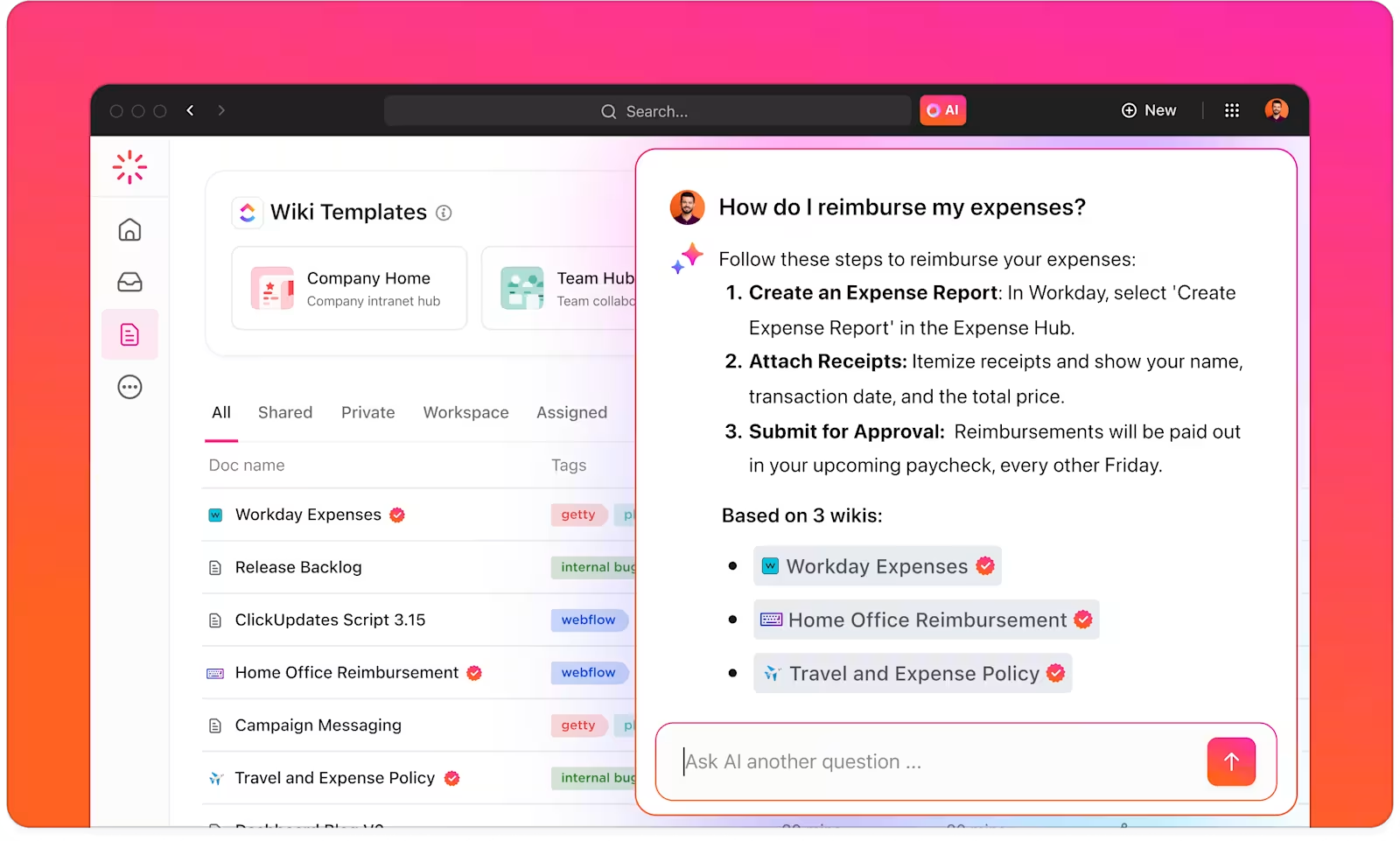
AIは、メモから直接アクションアイテムを作成し、メモとタスクに基づいて積極的な推奨事項を共有します。
ClickUp Brainを使えば、メモがただそこに存在するだけではなく、あなたの仕事を手助けし、散らばった情報を構造化された、使える知識に変えてくれます。
ClickUpのワンアップ #4: ClickUp AI Notetaker
ClickUp AI Notetakerは、単なるAIメモツールではありません。あなたの内蔵ミーティングアシスタントとして、あなたに代わって重労働をこなします。メモを取るのに慌てたり、長い録音を聞き返したりする代わりに、数秒で明確な実行可能な洞察を得ることができます。

以下に、あなたの生活がどのように楽になるかを説明します。
- 許可されたミーティングへの自動参加と、スピーカーラベル付きの会話のリアルタイム文字起こしにより、重要なポイントを見逃すことはありません。
- 議論を即座に要約するので、全体を再度聞く必要も、議事録全体を読む必要もなく、要点を把握できます。
- アクションアイテムを抽出し、担当者をマークすることで、誰が何をすべきかを正確に把握できます。
- ClickUpのタスクとドキュメントと同期し、ワンクリックで洞察をアクションに変えることができます。
NotebookLMやOneNoteとは異なり、ClickUp AI Notetakerは、文脈を手動で共有/アップロードする必要がありません。 あなたのメモは保存されるだけでなく、文脈が保持され、即座に仕事に活用できます。
👀 ご存知でしたか? 1945年、ヴァネヴァー・ブッシュは、知識を瞬時に保存・検索できる「Memex」というデバイスを想像しました。これは、AIによるメモ作成の先駆的なビジョンです。
ClickUpのワンアップ #5:接続検索
ClickUpの接続検索機能を使えば、デジタル作業スペース全体(ClickUpと統合されたアプリ)から、メモ、ドキュメント、タスク、プロジェクトを素早く検索できます。OneNoteの整理能力を凌駕する機能です。必要なものがすべて数秒で手に入るので、貴重な時間を節約できます。
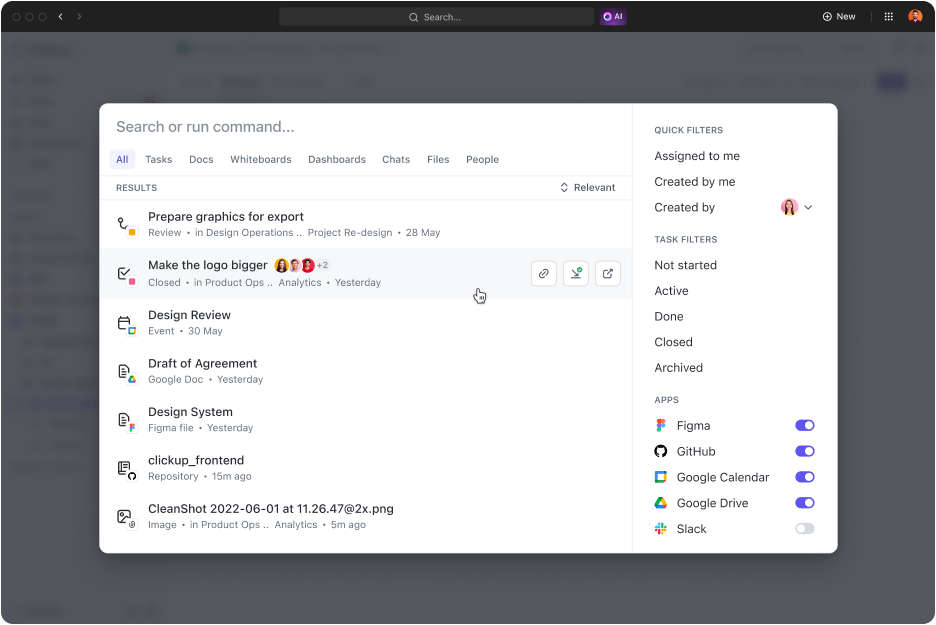
さらに、ClickUpは、プロジェクト管理やマルチタスクに最適な、さまざまなデザイン済みのメモ用テンプレートを提供しています。 ミーティングメモ、アジェンダ、プロジェクトの概要などを記録し、ワークフローを合理化し、準備時間を短縮します。
ClickUpのデイリーノートテンプレートで毎日のタスクを書き留めたり、ClickUpのプロジェクトノートテンプレートでブレインストーミングのアイデアを記録したり、ClickUpはメモを整理し、アクセスしやすく保ちます。
ClickUp Integrations 経由でAIツールや1000以上のアプリとサードパーティの統合を行うことで、孤立した情報やワークフローについて心配する必要はもうありません。ブレインストーミングでも実行でも、ClickUpエコシステム内で滞りなく行うことができます。
「私はこれまでメモを書き留めることで生活してきましたが、ClickUpを2日間評価した結果、これが自分にとってのソリューションだと分かりました。」
「私はこれまでメモを書き留めることで生活してきましたが、ClickUpを2日間評価した結果、これが自分にとってのソリューションだと分かりました。」
メモから次のステップへ:ClickUpがすべてを接続
Microsoft OneNoteはミーティングメモの取得や情報の整理に優れていますが、多くのユーザーが必要とするプロジェクト管理機能、リアルタイムコラボレーション、生産性ツールの提供には不十分です。一方、NotebookLMはGoogleエコシステムによる強力なAI機能を備えているかもしれませんが、ユーザーの知識やタスクを接続するオールインワンの作業スペースにはほど遠いものです。
しかし、ClickUpはすべてをまとめてくれます。高度なメモ作成機能が総合的なAI搭載のプロジェクト管理プラットフォームに統合されているため、ClickUpはアイデアを整理するだけでなく、タスク管理、シームレスなコラボレーション、進捗追跡もすべて1か所で行うことができます。
ClickUpに切り替えて、自分の知識、メモ、タスク、プロジェクトがすべて集約された統合ワークスペースを体験し、生産性を最大限に高めましょう。